'>
のドライバを更新することは常に重要です Focusrite Scarlett 2i2 チップトップの形で動作することを確認し、コンピューター全体のパフォーマンスを向上させます。この投稿では、最新情報を入手する2つの簡単な方法を紹介します Focusrite Scarlett 2i2 運転手。それらをチェックしてください…
ダウンロードしてインストールするには Focusrite Scarlett2i2ドライバー
以下の両方の方法が機能します ウィンドウズ10 、 8.1 そして 7 。また、メソッドリストが示すように、両方を試す必要はありません。手動で行うか自動で行うかを決定し、選択してください。
方法1:ダウンロードしてインストールする Focusrite Scarlett 2i2 自動的に(推奨)
ドライバーを手動で操作することに自信がない場合は、 ドライバーが簡単 。
ドライバーが簡単 システムを自動的に認識し、適切なドライバを見つけます。コンピューターが実行しているシステムを正確に知る必要はありません。間違ったドライバーをダウンロードしてインストールするリスクもありません。また、インストール時に間違いを心配する必要もありません。 DriverEasyはそれをすべて処理します。
どちらかを使用してドライバーを自動的に更新できます 無料 または プロバージョン ドライバーの簡単。しかし、Proバージョンでは、2回クリックするだけです(完全なサポートと30日間の返金保証が受けられます)。
- ダウンロード DriverEasyをインストールします。
- Driver Easyを実行し、 今スキャンして ボタン。 Driver Easyは、コンピューターをスキャンして、問題のあるドライバーを検出します。

- クリック すべて更新 の正しいバージョンを自動的にダウンロードしてインストールする すべて システムに不足している、または古くなっているドライバー(これには、 プロバージョン – [すべて更新]をクリックすると、アップグレードするように求められます)。
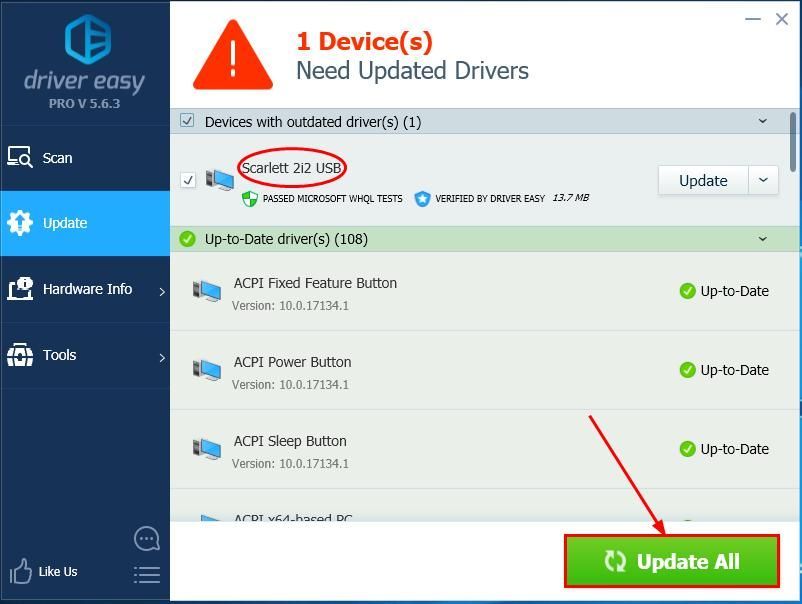 クリックすることもできます 更新 必要に応じて無料で実行できますが、一部は手動です。
クリックすることもできます 更新 必要に応じて無料で実行できますが、一部は手動です。 - 再起動 変更を有効にするためのコンピュータ。
方法2:ダウンロードしてインストールする Focusrite Scarlett 2i2 手動でドライバー
間違ったドライバをダウンロードしたり、正しくインストールしたりすると、PCの安定性が損なわれ、システム全体がクラッシュすることさえあります。だからあなた自身の危険で進んでください。- に移動 Focusriteの公式ウェブサイト 。
- クリック ダウンロード 。
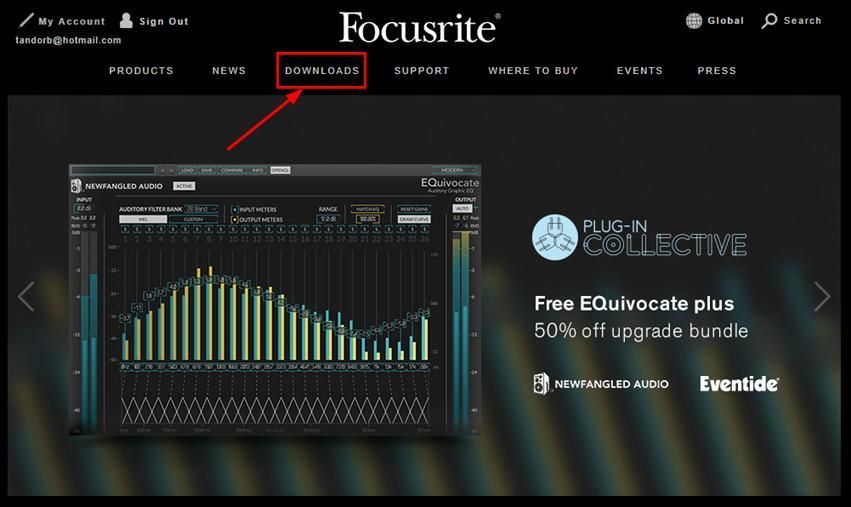
- あなたの モデルタイプ ドロップダウンメニューから。
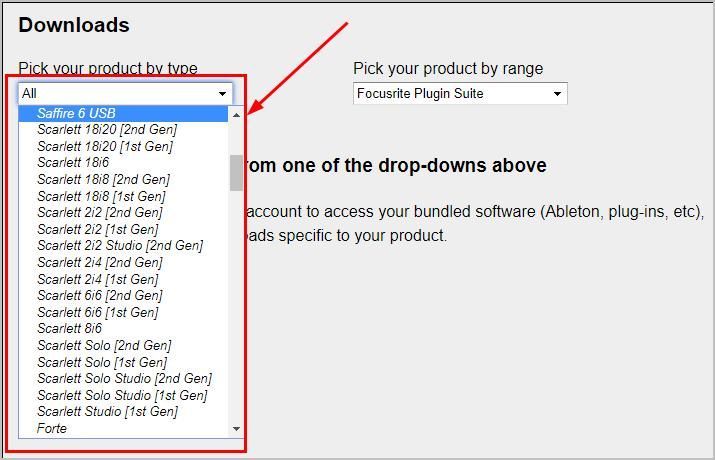
- クリック 実行可能ドライバー ダウンロードする。
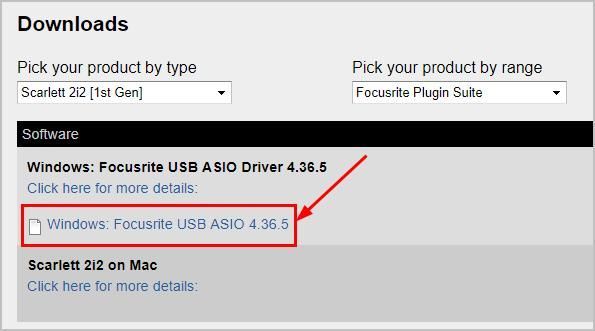
- ファイルをダブルクリックし、ウィザードに従ってインストールを完了します。
- 再起動 変更を有効にするためのコンピュータ。
そこにあります–手動および自動でダウンロードおよび更新する focusrite scarlett 2i2 運転者。これがお役に立てば幸いです。他にご不明な点がございましたら、以下にコメントしてください。
による注目の画像 Sven Brandsma オン スプラッシュを解除

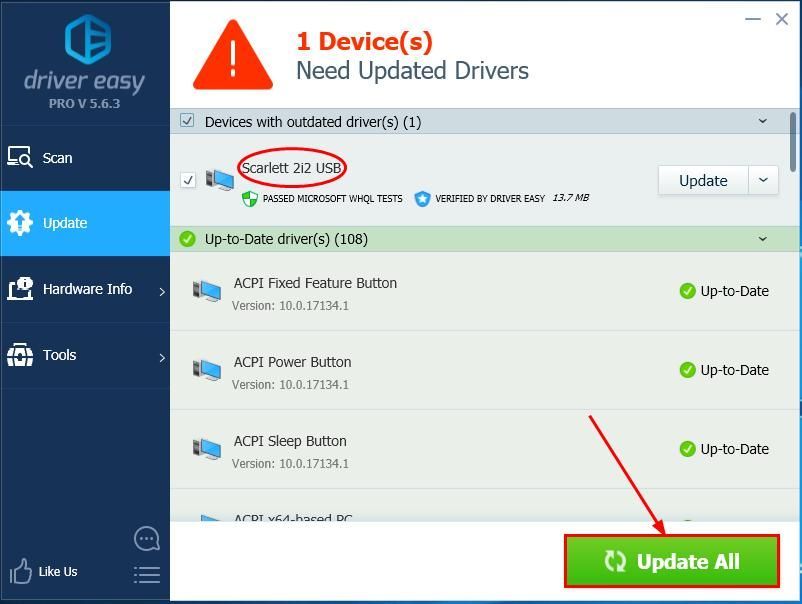 クリックすることもできます 更新 必要に応じて無料で実行できますが、一部は手動です。
クリックすることもできます 更新 必要に応じて無料で実行できますが、一部は手動です。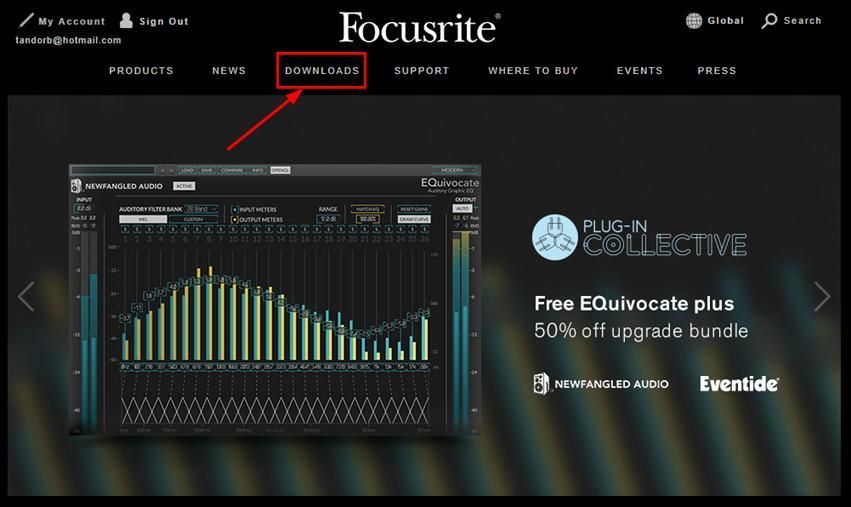
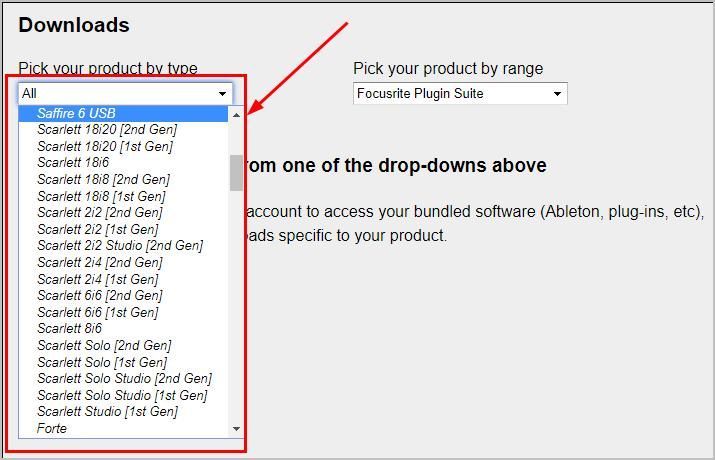
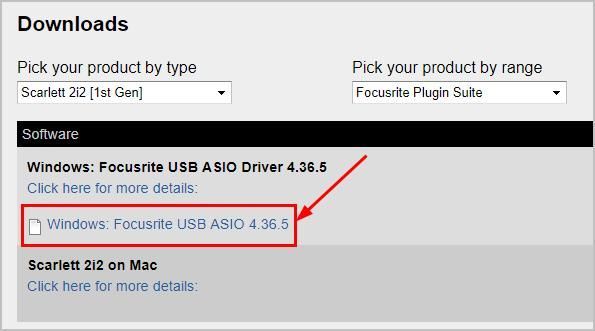
![[解決済み] Football Manager2022がリリースされない](https://letmeknow.ch/img/knowledge/37/football-manager-2022-won-t-launch.jpg)
![[解決済み] Elden Ring マルチプレイヤーが機能しない](https://letmeknow.ch/img/knowledge-base/76/elden-ring-multiplayer-not-working.jpg)


![[解決済み]ドラゴンクエストXI過ぎ去りし時の問題](https://letmeknow.ch/img/knowledge/24/dragon-quest-xi-crash-issue.jpg)

![[ダウンロード] Windows7 / 8/10用QualcommUSBドライバー](https://letmeknow.ch/img/driver-download/09/qualcomm-usb-driver.jpg)